دليل بسيط لتضمين Google Drive في WordPress
نشرت: 2020-11-20إذا كنت تواجه صعوبة في التعامل مع المستندات الزائدة عن الحاجة أو شبكة الإنترانت التي بالكاد يتم استخدامها ، فقد ترغب في محاولة تضمين Google Drive في WordPress.
إذا كانت شركتك تدير مورد إنترانت باستخدام WordPress ، فلا شك أنك واجهت قيودًا على نظام تخزين وسائط WordPress. إنها بطيئة في التحميل ، وليس لديها بنية تنظيمية قوية ، وليس من السهل تصفحها. وهو أمر منطقي حقًا: يعد WordPress رائعًا لمحتوى المدونات والموارد المشتركة بين الشركات ، ولكن إدارة الملفات وبرامج المكاتب ليست خبراتهم.
يعمل تضمين Google Drive في WordPress على دمج جميع الوظائف (وإمكانية المشاركة) لمحرر مستندات Google وجداول بيانات Google ومجلدات ملفات Google الخاصة بك مع سهولة استخدام نمط المدونة لشبكة إنترانت تستند إلى WordPress.
الخطوة 1: حدد ما لا يعمل مع إنترانت WordPress الحالي الخاص بك
تعد مواقع الويكي الداخلية للشركة أو الموارد التعليمية الأخرى لعملك في متناول اليد للتأكد من مشاركة المعرفة المؤسسية ونقلها إلى جميع الموظفين. بدونها ، تميل "القواعد غير المعلنة" إلى التراكم ، مما يؤدي إلى الأخطاء وسوء الفهم. يعد الإعداد أقل فاعلية ، ويتم نسيان المسؤوليات ، وتزداد الأخطاء بشكل عام ، ويستغرق الموظفون الجدد وقتًا أطول للوصول إلى الأرض.
المشكلة: توقف الموظفون عن استخدام الإنترانت
لديك اجتماعات وتقضي وقت عمل ثمينًا في صياغة موقع wiki الداخلي المثالي أو شبكة الإنترانت الخاصة بالشركة. تقوم بتعيين مدونات وموضوعات مختلفة لأعضاء الفريق ، وتقوم بإنشاء جدول نشر ، وترسل المذكرات في كل مرة يتم فيها نشر قسم جديد.
يعد WordPress خيارًا ممتازًا لهذا - فهو قوي ، ومدعوم بشدة ، ووحدات نمطية عالية ، وله نمط مدونة بسيط وواجهة يمكن لأي شخص استخدامها.
ما يحدث لشبكتك الداخلية هو ما يحدث لجميع الشبكات الداخلية: يتوقف الموظفون عن استخدامها.
ومع ذلك ، ما يحدث لشبكتك الداخلية هو ما يحدث لجميع الشبكات الداخلية: يتوقف الموظفون عن استخدامها. تصبح المعلومات قديمة ، وتصبح المستندات المرتبطة قديمة ، ولا يتم تحديث جداول البيانات. يصبح هذا الخلق الجميل والمفيد عضوًا أثريًا - ملحق تعليمي سيء الاستخدام لدرجة أن الناس يبدأون في نسيان ما كان عليه حتى في المقام الأول.
الحل: دمج نظام يستخدمونه بالفعل
تتمثل الطريقة التي تجعل الأشخاص يستخدمون الإنترانت الخاصة بك مرة أخرى في دمج نظام يعرفونه بالفعل. البشر حيوانات روتينية. لا نحب تبديله. إذا كان فريقك يستخدم بالفعل G Suite للعمل والتعاون والملفات والسجلات ، فإن مطالبتهم بنقل بعض هذه الملفات إلى WordPress يعقد الأمور.
الآن يتعين عليهم تحديث ملف أو جدول بيانات وما إلى ذلك ، وإنشاء نسخة ، ثم تحميلها على شبكة WordPress الداخلية حيثما كان ذلك مناسبًا. وعليهم القيام بذلك في كل مرة يقومون فيها بإجراء تغيير على تدريب أو إعداد أو مستند توضيحي.
مع Google Drive مضمن في شبكة WordPress الداخلية الخاصة بك ، يمكن أن ترتبط مشاركاتك مباشرة بالملفات الفعلية التي تتم مشاركتها ونسخها احتياطيًا على Drive الخاص بك. ليس هذا فقط ، ولكن يمكنك أيضًا تضمين المستند الفعلي في المنشور ، والذي ، عند تحريره ، يعكس تلك التغييرات مرة أخرى إلى الملف الموجود على Drive (والعكس صحيح).
لا يلزم ربط المستند المضمّن بـ ؛ ليس عليك فتح ارتباط جديد. تتوفر محتويات المستند بالكامل على صفحة الإنترانت مباشرةً. وهذا لا يعني المستندات النصية فقط - فالقدرة على تضمين جدول بيانات مباشرة على الصفحة يمكن أن تجعل شبكتك الداخلية أكثر فائدة.
الخطوة 2: احصل على برنامج لتضمين Google Drive في WordPress
تعد نمطية WordPress أعظم أصولها لأنه يمكنك الحصول على أي من مئات البرامج الإضافية لتعديل مدونتك / الإنترانت الخاصة بك مهما كنت في حاجة إليها. لتضمين Google Drive في WordPress ، نوصي باستخدام حل "Google Drive Embedder" الخاص بـ WP-Glogin.
يحتوي Google Drive Embedder على عدد قليل من المستويات - بما في ذلك خيار مجاني - لذا يجب أن تكون قادرًا على العثور على شيء يناسب حجمك. سنقوم بإجراء تحليل سريع لكل طبقة ، حتى تتمكن من معرفة المستوى الذي تريد الحصول عليه.
الخيار المجاني: الشركات الصغيرة أو المدونات الشخصية
إذا كنت تحتاج فقط إلى إضافة ملفات محرك الأقراص أو تضمينها في منشورات مدونتك ، فإن الخيار المجاني هو كل ما تحتاجه.
يمكنك تضمين أي نوع ملف في المستوى المجاني ، والذي يتضمن المستندات ومقاطع الفيديو وجداول البيانات والصور والنماذج القابلة للتعبئة. لا تزال إضافة الملفات أيضًا سهلة للغاية في هذا المستوى: يُنشئ المكون الإضافي زرًا لإضافة ملف Google يكون مرئيًا في كل منشور. يتيح هذا الزر الوصول إلى Drive بالكامل ، ويمكنك الارتباط أو التضمين كما تريد.
الميزات أساسية ، لكن التجربة الأساسية موجودة كلها ، وستحل مشكلتك.
بريميوم: للفرق
تضيف هذه الطبقة من Google Drive Embedder في الغالب وظائف للفرق والمزيد من التحكم في التصميم.
أفضل ميزة في Premium هي أنه يسمح لك بتضمين تقويمات Google في شبكتك الداخلية ، والتي من الواضح أنها نعمة كبيرة للفرق التي تحتاج إلى تنسيق الجداول الزمنية. أو لإضافة أشياء مثل أحداث التدريب مباشرة من صفحة WordPress أو منشور. كما يسمح بإمكانية تضمين مجلد كامل في منشور أو صفحة.
يتضمن الإصدار Premium أيضًا تصنيفًا أكثر قوة للملفات ، ووصولًا أفضل إلى "My Drive" ودعم إضافي وتحديثات البرامج التلقائية.

المؤسسة: للشركات بأكملها
يتضمن إصدار Enterprise من Google Drive Embedder جميع الميزات المجانية والمميزة ولكنه يضيف تخصيصًا رائعًا وإمكانية وصول لمجموعات أكبر.
يضيف Enterprise أعمدة مجلدات يمكن تخصيصها باستخدام CSS ، مما يسمح لفريقك بتنظيم مجلدات Google Drive كيفما تشاء. يضيف أيضًا القدرة على تحميل مجلدات جديدة مباشرة إلى Google Drive من صفحة WordPress ، مما يوفر لك الرحلة إلى تسجيل دخول آخر في علامة تبويب أخرى.
إحدى الميزات الأكثر إثارة للاهتمام التي تريد سحبها على مستوى المؤسسة هي إنشاء المجلد تلقائيًا. كل منشور أو صفحة في إنترانت WordPress الخاصة بك تنشئ تلقائيًا مجلدًا مطابقًا في Google Drive. يساعد هذا في التنظيم ويضع الملفات في المكان الذي تتوقع أن تكون فيه ، ولكنه يسمح لك أيضًا بإرسال الملفات إلى WordPress من Google Drive عن طريق وضع الملف في تلك الصفحة أو مجلد المنشور.
مرة أخرى ، كل ما يفعله هذا هو التأكد من أن الإنترانت يتم استخدامها بالفعل ، لأنها مريحة بقدر الإمكان من الناحية البشرية للتحديث والعمل معها.
الخطوة 3: قم بتثبيت Google Drive Embedder
يجب ألا يستغرق تثبيت المكون الإضافي وتكوينه وقتًا طويلاً ، وتكون العملية واضحة إلى حد ما.
الإصدار المجاني هو أبسط تثبيت . قم بتسجيل الدخول إلى موقع WordPress الخاص بك ، والوصول إلى لوحة القيادة ، وانتقل إلى قسم "المسؤول". من هناك ، انقر على "المكونات الإضافية" و "إضافة جديد".
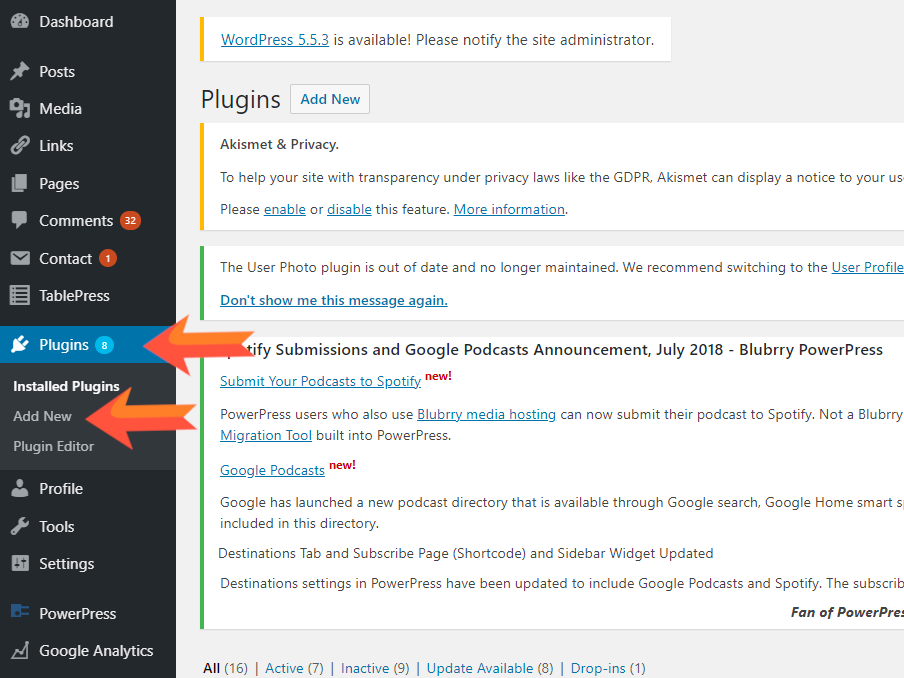
في شريط البحث على اليمين ، اكتب "Google Drive Embedder" واضغط على Enter. يجب أن يظهر المكون الإضافي في منطقة النتائج ، عادةً على اليسار.
ابحث عنه وانقر على "إضافة" أو "تثبيت" ، اعتمادًا على إصدار WordPress لديك.
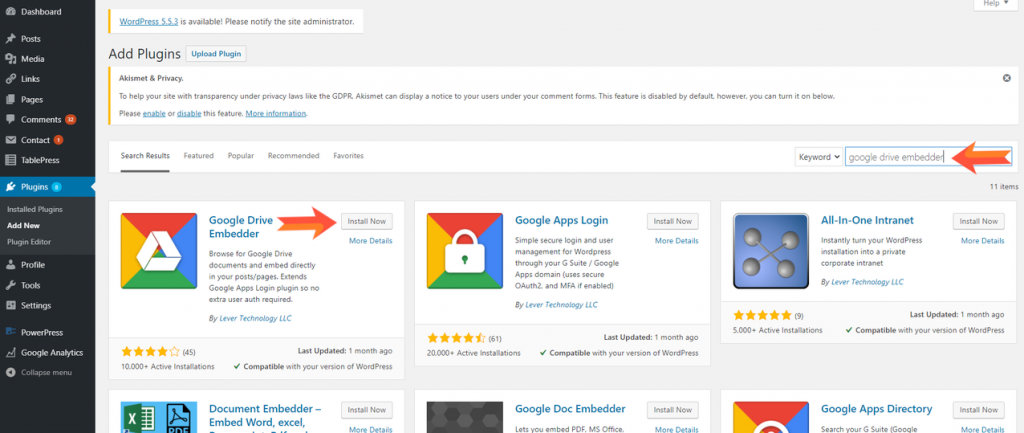
من هناك ، ستنقلك المطالبات إلى بقية الطريق خلال التثبيت. سيتعين عليك تسجيل الدخول باستخدام Google في وقت ما ، لذا اجعل تفاصيل تسجيل الدخول إلى Drive جاهزة للعمل ، خاصةً إذا كان فريقًا أو شركة Drive.
بالنسبة للإصدار Premium أو Enterprise ، ستحتاج إلى الانتقال إلى صفحة الشراء واختيار الإصدار الذي تريده وعدد تراخيص الموقع التي ستحتاجها وعدد مستخدمي Google Apps (لإصدار Enterprise).
بمجرد شراء هذا ، سيتم إعطاؤك ملف .zip لتنزيله يحتوي على كل ما تحتاجه. لا تقم بفك ضغطه - سيتعامل WordPress مع ذلك.
لتحميل هذا إلى موقع WordPress الخاص بك ، قم بتسجيل الدخول وقم بزيارة لوحة التحكم الخاصة بك. كما هو مذكور أعلاه ، انتقل إلى قسم "المسؤول" ، وابحث عن زر "المكونات الإضافية" ، وانقر على "إضافة جديد".
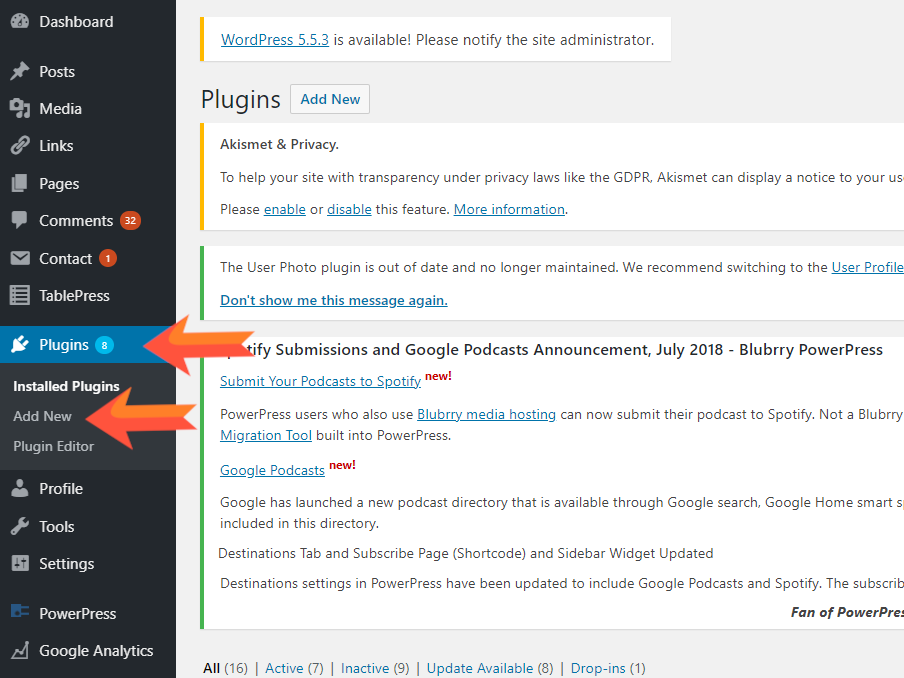
هذه المرة ، لن تستخدم شريط البحث. بدلاً من ذلك ، ستضغط على "تحميل البرنامج المساعد".
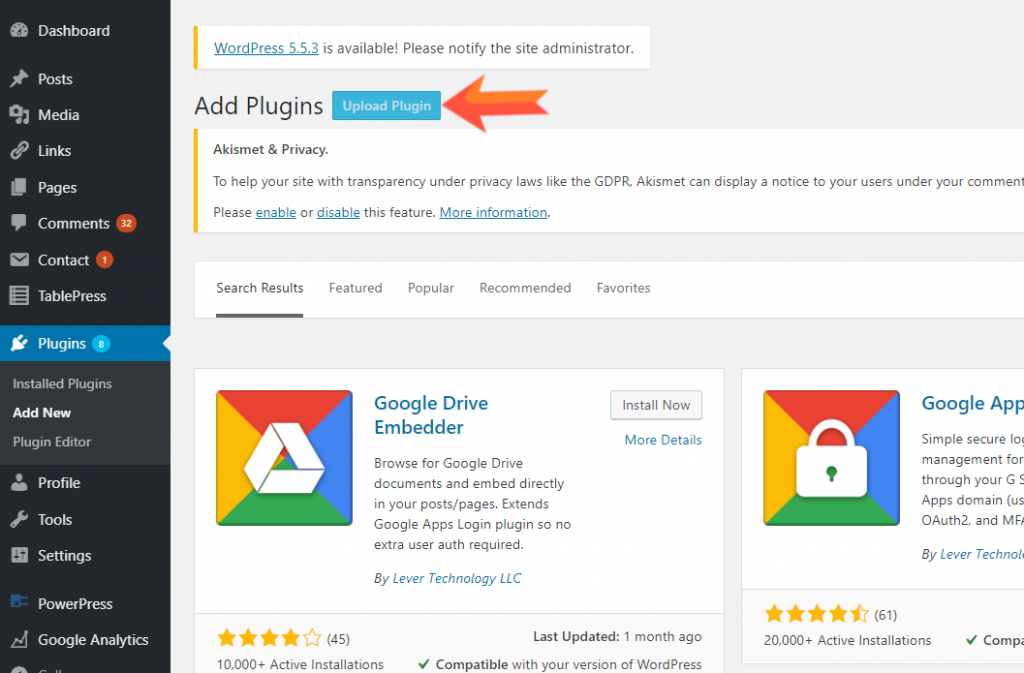
سيؤدي هذا إلى فتح مستكشف الملفات لملفات جهاز الكمبيوتر الخاص بك. ابحث عن ملف zip وحدده وانقر على "التثبيت الآن".
من هناك ، ستتبع المطالبات وتأكد من تنشيط المكون الإضافي الخاص بك باستخدام رقم التأكيد الذي كنت ستحصل عليه مع عملية الشراء. بالنسبة للتثبيت ، هذا كل شيء. يحتوي WordPress الخاص بك الآن على Google Drive Embedder ، ويمكنك البدء في تضمين الملفات في جميع منشوراتك وصفحاتك.
من هناك ، يمكنك تكوين خيارات متقدمة للتضمين في قسم "الإعدادات" في لوحة تحكم WordPress العادية.
استمتع بشبكة إنترانت يستخدمها فريقك بالفعل
بعد أن تصبح سهولة تضمين مستندات Google Drive واضحة ، ستجد أن الإنترانت أو الويكي الداخلي الخاص بك يحصل على عدد أكبر بكثير من حركة المرور والتعديلات المحدثة أكثر مما كانت عليه من قبل.
تحقق من العرض التوضيحي لـ Google Drive Embedder للحصول على صورة لكيفية ظهور (وعمل) التضمين مع أنواع الملفات المختلفة على صفحة WordPress.
